Hauptinhalt
Hauptinhalt
Western Digital Festplatten werden weltweit beliebt. Aber manchmal kann Ihre Festplatte nicht richtig funktionieren, z.B., die Festplatte stürzt ab oder ist fehlgeschlagen, diese Festplatte läuft immer langsamer, Daten auf der Festplatte sind wegen einiger Fehler verloren gegangen. Alle diese Probleme können durch defekte Sektoren auf der Festplatte verursacht. Wollen Sie den Datenträger wieder zum normalen Zustand versetzen? Sie können zuerst WD HDD defekte Sektoren reparieren/schwebende sektoren reparieren.
Lesen Sie dieses Tutorial und erfahren Sie, wie Sie fehlerhafte Sektoren der Western Digital-Festplatte überprüfen und die WD HDD ohne Datenverlust ersetzen können. Außerdem werden drei einfache WD HDD-Reparatur-Tools und -Lösungen vorgestellt, um beschädigte WD HDDs effektiv zu reparieren.
| Methoden | Effektivität | Schwierigkeitsgrad |
|---|---|---|
| Low-Level-Formatierung durchführen | Mittel - Die Größe des Festplattenlayouts und der Festplattenstruktur kann geändert werden, aber ein schwerer Datenverlust ist unvermeidlich. | ⭐⭐ |
| WD-Festplatte mit fehlerhaftem Sektor durch eine neue HDD ersetzen | 👍Hoch - Hilft Ihnen, ein Laufwerk mit defekten Sektoren ohne Datenverlust auf ein neues zu klonen. | ⭐ |
Teil 1. Fehlerhafte Sektoren auf der WD HDD überprüfen
Wenn Sie auf fehlerhafte Sektoren auf der WD HDD stoßen, müssen Sie sich zunächst über die Situation im Klaren sein. Sie müssen die fehlerhaften Sektoren überprüfen.
Um die fehlerhaften Sektoren auf Ihrer Festplatte zu überprüfen, gibt es kostenlose Tools, die Ihnen dabei helfen können - die kostenlose Partitionssoftware EaseUS und Western Digital Data Lifeguard. Wählen Sie eines aus und prüfen Sie, wie viele fehlerhafte Sektoren auf Ihrer Festplatte vorhanden sind.
1. Überprüfen Sie fehlerhafte Sektoren mit EaseUS Free Partition Manager
EaseUS Partition Master Free mit seiner Oberflächentest-Funktion wird von Millionen von Anwendern geschätzt und empfohlen und kann fehlerhafte Sektoren auf Festplatten, USB-Flash-Laufwerken, Pen-Laufwerken, SD-Speicherkarten und anderen Speichergeräten ohne Formatierung überprüfen. Die Funktion Oberflächentest identifiziert fehlerhafte Sektoren durch Überprüfung der Festplatte.
Schritt 1. Öffnen Sie EaseUS Partition Master. Klicken Sie mit der rechten Maustaste auf die Festplatte, die Sie überprüfen möchten, und klicken Sie dann auf "Oberflächentest".
Schritt 2. Der Vorgang wird sofort ausgeführt und alle fehlerhaften Sektoren werden rot markiert.
Hinweis: Wenn zu viele fehlerhafte Sektoren vorhanden sind, bleibt der Scanvorgang stecken. Warten Sie geduldig. Wenn die Situation ernst ist und ein abnormales Geräusch während des Festplattentests auftritt, können Sie Ihre Festplatte mit Daten nicht auf eine gute Festplatte klonen.
2. Defekte Sektoren mit Western Digital Data Lifeguard testen
Viele Benutzer halten Western Digital Data Lifeguard fälschlicherweise für ein Tool zur Reparatur fehlerhafter Sektoren, da es die vorhandenen fehlerhaften Sektoren auf WD-Festplatten und anderen Speichergeräten testen kann.
Die Funktion "Erweiterter Test" kann jedoch nur zur Erkennung fehlerhafter Sektoren eingesetzt werden. Der Test kann mehrere Stunden dauern (und ist nicht so effizient wie EaseUS Partition Master), abhängig von der Größe des Laufwerks.
Schritt 1. Laden Sie Data LifeGuard Diagnostic (WinDlg_124.zip) herunter;
Schritt 2. Folgen Sie der Anleitung auf dem Bildschirm und installieren Sie diese Software auf Ihren Computer;
Schritt 3. Wählen Sie die Festplatte, die Sie überprüfen wollen, und klicken Sie auf “Run test”;
Schritt 4. In DLGDIAG wählen Sie den Option Fenster und wählen Sie “EXTENDED Test” aus;
Schritt 5. Klicken Sie auf Start und warten Sie auf diese Überprüfung;
Schritt 6. Schließen Sie das Testfenster und klicken Sie in dem neuen Pop-up-Fenster auf "Testergebnis anzeigen".
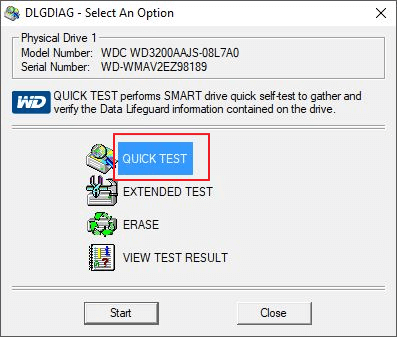
Teil 2. Defekte Sektoren auf der WD HDD ohne Datenverlust reparieren
Nachdem die Erkennung des fehlerhaften Sektors auf der Festplatte abgeschlossen ist, können Sie je nach Anzahl der fehlerhaften Sektoren verschiedene Verarbeitungsmethoden wählen.
- Tipp
- Wenn Ihre Festplatte mit den vorhandenen fehlerhaften Sektoren noch funktionieren kann und Sie nicht vorhaben, die Platte zu ersetzen, sichern Sie mit einer Backup Software Ihre wichtigen Daten auf einem anderen Gerät. Dann sollten Sie Tools zur Reparatur fehlerhafter Sektoren zu Rate ziehen. Einige von ihnen können mehr oder weniger Datenverluste verursachen.
1. Low-Level-Formatierung durchführen, um fehlerhafte Sektoren zu reparieren
Wenn das Testergebnis einige fehlerhafte Sektoren auf Ihrer WD HDD anzeigt, können Sie versuchen, fehlerhafte Sektoren mit dem Low-Level-Format zu entfernen oder zu reparieren. Dadurch werden das Festplattenlayout und die Struktur wiederhergestellt. Ein ernsthafter Datenverlust ist jedoch unvermeidlich. Außerdem kann es von normalen Benutzern nicht ausgeführt werden. mit schwerem Datenverlust.
Eine bessere Lösung für diesen Fall ist, die defekte WD-Festplatte durch eine gute Festplatte zu ersetzen, wie in der folgenden Methode empfohlen. Wenn Sie jedoch darauf bestehen, sichern Sie Ihre Daten zunächst auf einem anderen Datenträger und bringen Sie Ihr Laufwerk dann zum örtlichen Reparaturzentrum oder zu Ihrem Hersteller, um es auf niedriger Ebene zu formatieren.
2. Fehlerhafte Festplatte mit einer neuen ersetzen
Wenn die Festplatte schon schwer beschädigt ist und sich die Sektoren nicht reparieren lassen, können Sie direkt diese Festplatte durch eine neue ersetzen. Dafür brauchen Sie eine professionelle Festplatten Klonen Software - EaseUS Disk Copy Pro.
Laden Sie diese Software herunter. Mithilfe de Software können Sie die ganze Festplatte einfach und schnell übertragen. Folgen Sie den Schritten.
Schritt 1. Starten Sie die Software. Dann klicken Sie auf "Festplatte Modus" und "Nächstes";
Klicken Sie auf die "Sektor für Sektor kopieren" nicht, wenn Sie Daten auf der IDE Festplatte auf eine größere oder eine kleinere Festplatte klonen wollen.

Schritt 2. Wählen Sie die Zielplatte und klicken Sie auf "Nächstes";

Schritt 3. Bearbeiten Sie das Laufwerkslayout und klicken Sie auf "Fortfahren". Wenn die Zielplatte eine SSD ist, vergessen Sie nicht, die Option "Aktivieren Sie die Option, wenn die Zielplatte SSD is" auszuwählen.

Video-Tutorial zum Klonen von Festplatten
Für das Klonen von Festplatten hat das Video die Details aufgeführt, die Sie erwähnen müssen. Sehen Sie sich das Video-Tutorial an und erfahren Sie, wie Sie eine Western Digital-Festplatte mit einem defekten Sektor durch eine gute Festplatte ersetzen können.
Teil 3. HDD Repair Tools zur Reparatur beschädigter Festplatten
Die fehlerhaften Sektoren verursachen physische Schäden an der Festplatte und können nicht repariert werden. Logische Festplattenschäden, die durch andere Gründe verursacht werden, wie z. B. ein beschädigtes Dateisystem, können jedoch behoben werden. Hier sind die drei Lösungen, um Fehlerhafte Sektoren zu reparieren.
1. Fehlerüberprüfung im Datei-Explorer ausführen
Für Windows 10/8 Benutzer:
Schritt 1. Öffnen Sie “Dieser PC” > rechtsklicken Sie auf das Systemlaufwerk und wählen Sie “Eigenschaften”;
Schritt 2. Klicken Sie auf “Tools” > unter Fehlerüberprüfung klicken Sie auf “Prüfen”;
Schritt 3. Schauen Sie die Scan-Ergebnisse > klicken Sie auf “Überprüfen und reparieren (empfohlen)”;
Schritt 4. Stellen Sie sicher, wann das Dateisystem zu reparieren;
Schritt 5. Dann warten Sie geduldig auf diesen Vorgang.
Für Windows 7 Benutzer:
Schritt 1. Öffnen Sie Computer > rechtsklicken Sie auf das Laufwerk > wählen Sie “Eigenschaften” aus;
Schritt 2. Klicken Sie auf “Tools” > unter Fehlerüberprüfung klicken Sie auf “Jetzt prüfen”;
Schritt 3. Wählen Sie die Option “Fehlerhafte Sektoren suchen/wiederherstellen” > klicken Sie auf “Starten”.

2. CHKDSK-Befehl ausführen und Festplatte formatieren
Schritt 1. Führen Sie den Befehl CHKDSK aus, um fehlerhafte Sektoren zu beheben.
- Drücken Sie die Windows-Taste und geben Sie cmd ein.
- Klicken Sie mit der rechten Maustaste auf "Eingabeaufforderung" und wählen Sie "Als Administrator ausführen".
- Geben Sie chkdsk E: /f /r /x ein und drücken Sie die Eingabetaste. (Ersetzen Sie E durch den Laufwerksbuchstaben Ihrer Festplatte.)

Schritt 2. Festplatte formatieren, um sie wieder nutzbar zu machen
- Öffnen Sie den Windows Datei-Explorer, suchen Sie Ihre Festplatte und klicken Sie mit der rechten Maustaste darauf.
- Wählen Sie "Formatieren...", setzen Sie das Dateisystem auf NTFS zurück, markieren Sie "Schnellformatierung" und klicken Sie auf "Start".

3. CHKDSK Alternative verwenden - EaseUS Partition Master Free
Die Funktion Dateisystem prüfen in EaseUS Partition Master ist eine kostenlose Alternative zum CHKDSK-Befehl. Sie können diese Funktion auch verwenden, um logische fehlerhafte Sektoren auf Ihrer WD-Festplatte zu reparieren.
Schauen Sie sich die vollständige Anleitung an, wie Sie das Check File System des EaseUS Partition Managers verwenden, um eine beschädigte WD HDD zu reparieren.
Fazit
Auf dieser Seite haben wir erzählt, wie Sie fehlerhafte Sektoren auf Ihrer WD-Festplatte testen und wie Sie fehlerhafte Sektoren reparieren können.
Um fehlerhafte Sektoren zu testen, können Sie den Oberflächentest in EaseUS Partition Master ausprobieren oder den erweiterten Test in Western Digital Data Lifeguard ausführen.
Um Ihre Festplatte vor Schäden durch fehlerhafte Sektoren und Ihre früheren Daten zu schützen, ist es empfehlenswert, die WD HDD mit fehlerhaften Sektoren zu klonen und durch ein gutes Laufwerk zu ersetzen. - EaseUS Disk Copy kann dabei helfen.
Außerdem können Sie sehen, wie Sie beschädigte Festplatten reparieren können, indem Sie das beschädigte Dateisystem überprüfen und reparieren.
FAQs zu Western Digital HDD Reparatur Tool
1. Behebt chkdsk fehlerhafte Sektoren?
CHKDSK kann Ihre Festplatte scannen und Ihnen einen Bericht zur Verfügung stellen, oder es kann Ihre Festplatte scannen und alle fehlerhaften Sektoren oder Dateiprobleme beheben. Ein Problem mit dem Windows-Dateisystem ist ein Dateifehler. Ein Teil Ihrer Festplatte, ein so genannter "fehlerhafter Sektor", kann keine Daten speichern.
2. Was sind die Ursachen für fehlerhafte Sektoren auf Festplatten?
Aufgrund von Herstellungsfehlern kann ein fabrikneues Laufwerk ein paar harmlose fehlerhafte Sektoren enthalten. Größere Flecken entstehen im Laufe der Zeit durch Kopfkollisionen, Abnutzung, physisches Trauma oder Staubeintritt.
3. Behebt das Formatieren der Festplatte fehlerhafte Sektoren?
Die fehlerhaften Sektoren auf einer Festplatte können nicht durch Formatieren behoben werden. Festplattenbereiche, die als "fehlerhafte Sektoren" bekannt sind, sind physisch defekt oder nicht funktionsfähig und können nicht durch Formatieren des Laufwerks behoben werden.
War diese Seite hilfreich? Ihr Support ist uns wirklich wichtig!

EaseUS Disk Copy
EaseUS Disk Copy ist leistungsstarkes aber sehr einfach zu bedienendes Tool zum Klonen und Migrieren von HDDs/SSDs. Das Tool ermöglicht Ihnen, ein Systemlaufwerk schnell und einfach auf eine neue Festplatte (oder eine neu installierte SSD) zu migrieren, wobei nur ein Minimum an Konfiguration erforderlich ist.
-
Aktualisiert von
Technik-Freund und App-Fan. Mako schreibe seit März 2016 für die Leser von EaseUS. Er begeistert über Datenrettung, Festplattenverwaltung, Datensicherung, Datenspeicher-Optimierung. Er interssiert sich auch für Windows und andere Geräte. …Vollständige Bio lesen
EaseUS Disk Copy

Professionelles Tool zum Klonen der Festplatten, der Partitionen und anderer Datenträger.
Hot-Artikel
-
29 Dezember 2023
![]()
-
01 Januar 2024
![]()
-
19 Oktorber 2023
![]()
-
19 Oktorber 2023
![]()
-
23 Januar 2024
![]()
-
29 Dezember, 2023
![]()
-
29 Dezember, 2023
![]()
-
29 Dezember, 2023
![]()
Interessante Themen













